آخرین نسخه سیستمعامل ویندوز یعنی Win10 یک سیستمعامل بزرگ و حجیم نیست. این نسخه چیزی حدود ۲۰ گیگابایت از فضای حافظه شما را اشغال میکند و مابقی فضای ذخیرهسازی کامپیوتر یا لپتاپ توسط دیگر برنامهها و فایلهای شما اشغال میشود. در تیم فناوری 724Press قصد داریم تا نحوه پاکسازی حافظه در ویندوز ۱۰ را مورد بررسی قرار دهیم؛ با ما همراه باشید.
بیشتر فضای هارد دیسک توسط برنامههای نصب شده و فایلهای آنها اشغال میشود؛ خیلی از برنامهها و فعالیتهای کاربر سبب ایجاد فایلهای مازاد یا در اصطلاح زباله میشود که درصورت باقی ماندن سبب پر شدن فضای حافظه میشود. پوشه دانلودها و سطل بازیافت دو نمونه از محتویات فایلی هستند که باید پاک شوند.
نحوه استفاده از ابزار Disk Cleanup در ویندوز ۱۰
پاکسازی سطل بازیافت و پوشه دانلودها کار آسانی است اما دسترسی، شناسایی و حذف همه پروندهها و فایلها به همین سادگی نیست. به همین دلیل توسعهدهندگان ویندوز، ابزار کاربردی را در این سیستمعامل قرار دادند که میتواند هارد دیسک شما را پاکسازی کند. شما میتوانید و البته باید این کار را انجام دهید و پس از هر بار بهروز رسانی ویندوز ۱۰ بطور منظم از ابزار پاکسازی دیسک استفاده کنید. برای دسترسی به این ابزار مراحل زیر را دنبال کنید:
- ابتدا File Explorer را باز کرده و به This PC بروید. (میتوانید با استفاده از کلیدهای ترکیبی Win+E به پنجره فایل اکسپلورر دسترسی پیدا کنید)
- روی درایو C یا هر درایوی که برای ویندوز خود استفاده کردهاید، کلیک راست کنید و سپس روی گزینه Properties کلیک نمایید.
- در تب General به سراغ گزینه Disk Cleanup بروید.
- در پنجرهای که باز میشود، روی گزینه Clean up system files کلیک نمایید.

- با کلیک روی مربع کنار هر گزینه، مواردی را که میخواهید پاک شوند را انتخاب کنید.
- روی Ok کلیک کنید.
- پنجره کوچکی بصورت پاپآپ ظاهر میشود و از شما میخواهد پاک کردن فایلها را تأیید کنید؛ پس از تأیید شما Disk Cleanup شروع به کار میکند.

هشدار: فایلهای که با استفاده از این روش پاک میشوند قابل بازیافت نیستند.
نکته: میتوانید از ابزار Disk cleanup برای همه درایوهای موجود در سیستم خود استفاده کنید.
مطلب مرتبط: آموزش ابزار Free Up Space برای آزادسازی فضای هارد در ویندوز ۱۰
دیگر ابزارهای پاکسازی دیسک
همچنین میتوانید پروندههای ناخواسته یا پروندههایی که دیگر به آنها نیاز ندارید را از طریق دیگر ابزار پاکسازی دیسک حذف کنید. یکی از بهترین روشها در پاکسازی دیسک برای ویندوز۱۰ استفاده از Storage Sense است. برای شروع کار با این روش مراحل زیر را دنبال کنید:
- وارد تنظیمات سیستم شوید. (از طریق کلیدهای میانبر Win+I)
- مسیر System > Storage را دنبال کنید.
- روی گزینه Configure Storage sense or run it now کلیک کنید.

- میتوانید مشخص کنید فایلها از چه تاریخی و به چه اندازه حذف شوند.
- روی Clean Now که در پایین صفحه قرار دارد کلیک کنید.

نکته: استفاده از Storage sense clean بعد از پاکسازی به کمک Disk Cleanup بیاثر و بیفایده است؛ زیرا این دو ابزار با یکدیگر همپوشانی دارند.
نکته: ابزارهای جانبی دیگری نیز برای پاکسازی حافظه وجود دارد که میتوانید آنها را از فروشگاههای برنامه معتبر دانلود و نصب نمایید. البته به یاد داشته باشید، بازیابی فایلهایی که توسط ابزارهای جانبی حذف میشوند، کار آسانی نیست.
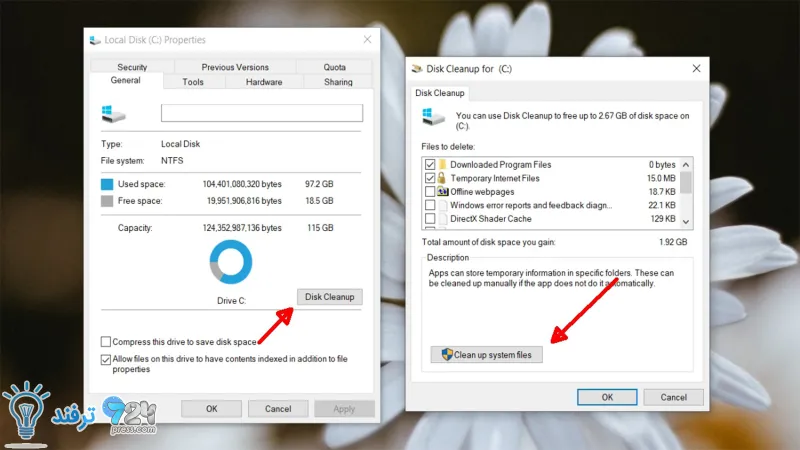
انیمه
#سریال خاندان اژدها
#آشپزی
#خراسان جنوبی